Arbeiten mit Dokumenten
Ein Dokument ist Ihr Design, das für jeden Empfänger personalisiert werden kann. Mit Circle können Sie die Ausgabe für Druck- und E-Mail-Dokumente festlegen.
Ein Druck-Dokument muss in Circle hochgeladen werden, während ein E-Mail-Dokument entweder direkt in Circle mit dem E-Mail-Editor erstellt oder wie ein Druck-Dokument in Circle hochgeladen werden kann.
Zusätzlich ermöglicht Circle das Hochladen von uImage-Dokumenten oder Dokumentpaketen, auf die Druck- oder E-Mail-Dokumente später verweisen können oder auch Webseiten über ein uImage Grafik-ADOR-Objekt.
Die nachfolgenden Dokumentformate werden unterstützt:
-
Druck: InDesign (*.indd), XLIM (*.indx, *.xlim)
-
E-Mail: HTML (*.html), Nur-Text (*.txt)
-
uImage: Photoshop (*.psd)
Dokumente können entweder direkt über den Touchpoint oder über die Seite Bibliothek > Dokumente zu Circle hinzugefügt werden.
Ein Dokument in die Bibliothek hochladen
Sie können ein Dokument (Druck oder E-Mail) oder ein Dokumentpaket (*.dpkg) in die Bibliothek hochladen und zu einem späteren Zeitpunkt einem Touchpoint zuweisen.
Hinweise:
-
Es wird empfohlen ein Dokumentpaket anstatt ein einzelnes Dokument hochzuladen. Wenn Sie ein einzelnes Dokument hochladen, gehen alle damit verbundenen Ressourcen verloren.
-
uImage-Dateien (*.psd) und Dokumentpakete (*dpkg), die uImage enthalten, werden auf andere Weise verwendet wie Druck- oder E-Mail-Dokumente. Siehe uImage Workflow in Circle.
So laden Sie ein Dokument/Dokumentpaket in die Bibliothek hoch:
-
Öffnen Sie die Bibliothek.
-
Klicken Sie im linken Fensterbereich auf Dokumente.
Die ListeDokumentewird angezeigt. -
Klicken Sie auf Add (Hinzufügen) (
 ), um ein neues Dokument hinzuzufügen.
), um ein neues Dokument hinzuzufügen.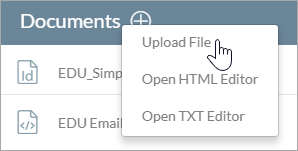
-
Wählen Sie aus dem Menü die Option Datei hochladen.
Das Fenster New Document (Neues Dokument) wird geöffnet.
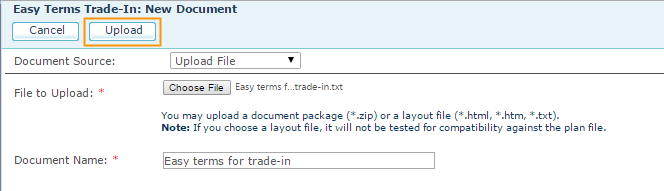
-
Im Dialogfeld Neues Dokument konfigurieren Sie Folgendes:
-
Wählen Sie Upload Filein der Liste Document Source.
-
Klicken Sie auf Datei auswählen und navigieren Sie zur Datei, die Sie hochladen möchten. Sie können hochladen
-
Pakete: *.dpkg, *.zip
-
Layout-Dateien: InDesign (*.indd), HTML (*.htm, *.html), Plain text (*.txt), XLIM (*.xlim, *indx), Photoshop (*.psd).
Beim Hochleiden einer Paket-Datei (*.dpkg) prüft das System das Dokument um zu prüfen, ob die ADOR-Objekte mit der Plandatei des aktuellen Projekts übereinstimmen.
Der Dokumentname wird im Feld Dokumentname angezeigt. Sie können es umbenennen.
-
Klicken Sie auf Upload (Hochladen).
Das hochgeladene Dokument wird der Liste Dokumente in der Bibliothek hinzugefügt und steht zur Verwendung in Druck- oder E-Mail-Touchpoints des Projekts zur Verfügung.
Beim Hochladen eines Dokumentpakets mit uImage-Inhalt, wird das *.psd-Dokument der Liste Documents (Dokumente) in der Bibliothek hinzugefügt. Alle gepackten uImage-Effektkomponenten (Schriftarten, uImage-Assets, Aktionen, Pinsel, Stile und Skripts) werden in den entsprechenden Standorten platziert.
Das hochgeladene Dokumentpaket kann durch ein anderes Dokument ersetzt werden oder zu Bearbeitungs- oder Ersetzungszwecken heruntergeladen werden.
Wenn Sie mit Hilfe des E-Mail-Editors ein neues E-Mail-Dokument erstellen möchten, lesen Sie E-Mail-Dokumente mit dem Editor erstellen.
Video ansehen
Hochladen eines Dokumentpakets
Ein Dokument in der Bibliothek erstellen
Ein E-Mail-Dokument kann mit Hilfe des E-Mail-Editors direkt in Circle erstellt werden. Mit dem E-Mail-Editor können Sie eine E-Mail-Nachricht in HTML oder als Nur-Text erstellen und ADOR-Objekte, Bilder und Fußzeilen einfügen. Mit den Vorlagen im E-Mail-Editor können Sie responsive E-Mail-Dokumente erstellen, die auf verschiedenen Geräten und Bildschirmgrößen gut aussehen (Desktop, Tablet und Mobiltelefon). Verwenden Sie dazu das responsive Layout und die Bausteine, die vom E-Mail-Editor bereitgestellt werden.
Das Erstellen von E-Mail-Dokumenten in der Bibliothek funktioniert gleich wie das Erstellen von E-Mail-Dokumenten direkt über den Touchpoint.
So erstellen Sie ein Dokument mit dem E-Mail-Editor:
-
Öffnen Sie die Bibliothek.
-
Klicken Sie im linken Fensterbereich auf Dokumente.
Die Liste Dokumente wird angezeigt. -
Klicken Sie auf Add (Hinzufügen) (
 ), um ein neues Dokument hinzuzufügen.
), um ein neues Dokument hinzuzufügen.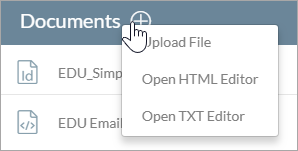
-
Wählen Sie aus dem Menü eine der folgenden Optionen:
-
Datei hochladen: Laden Sie ein vorhandenes Dokument hoch. Sie können danach im Editor weiterarbeiten.
-
HTML-Editor öffnen: Öffnen Sie den Editor und beginnen Sie an einem leeren HTML-Dokument zu arbeiten.
-
Text-Editor öffnen: Öffnen Sie den Editor und beginnen Sie an einem leeren Textdokument zu arbeiten.
Nähere Informationen zum Arbeiten mit dem E-Mail-Editor finden Sie unter E-Mail-Dokumente definieren.
-
Nach der Erstellung wird das neue Dokument der Liste Documents (Dokumente) in der Bibliothek hinzugefügt und steht für die Verwendung in den E-Mail-Touchpoints des Projekts zur Verfügung.
Video ansehen
Eine Email-Nachricht in Circle erstellen
Ein Dokument in der Bibliothek bearbeiten
Circle bietet drei Möglichkeiten ein Dokument zu bearbeiten:
-
Ein anderes Dokument hochladen durch welches das aktuell angezeigte ersetzt wird
-
Eine Kopie des aktuellen Dokuments herunterladen, das Dokument bearbeiten und anschließend hochladen, um die ältere Version zu ersetzen
-
Ein Dokument im E-Mail-Editor bearbeiten (nur für E-Mail-Dokumente).
Sie können ein einzelnes Dokument oder ein Dokumentpaket zur Bearbeitung herunterladen.
Wenn Sie ein Dokument mit oder ohne dessen Ressourcen herunterladen, verbleibt die Originalversion im System, bis Sie die Datei durch die bearbeitete Version ersetzen.
Sie können den Inhalt und Namen des heruntergeladenen Dokuments bearbeiten, das Dokumentformat können Sie jedoch nicht ändern. Wenn Sie mit der Bearbeitung des Dokuments fertig sind, können Sie es hochladen und die Originalversion ersetzen.
Obwohl der Inhalt und/oder Name des Dokuments möglicherweise geändert wurden, bleibt die Dokument-ID unverändert.
Wenn das Dokument mit anderen Touchpoints verknüpft ist, reflektiert die Ausgabe die geänderte Version.
So bearbeiten Sie ein Dokument:
-
Öffnen Sie die Bibliothek.
-
Klicken Sie im linken Fensterbereich auf Dokumente.
Die Liste Documents (Dokumente) wird angezeigt.
-
Wählen Sie ein Dokument.
Das Detailfenster Dokument wird geöffnet und enthält die Details des aktuellen E-Mail-Dokuments, einschließlich der ID-Nummer, Erstellungs- und Änderungsdatum und den Namen des Benutzers, der das Dokument erstellt und geändert hat.
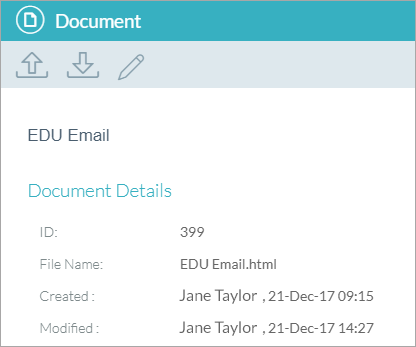
-
Wählen Sie eine der folgenden Optionen:
-
Hochladen
 : Ersetzt das
aktuelle Dokument durch ein anderes Dokument.
: Ersetzt das
aktuelle Dokument durch ein anderes Dokument. -
Herunterladen
 :
Speichert das Dokument lokal. Sie können es bearbeiten und
anschließend hochladen und die ältere Version ersetzen.
:
Speichert das Dokument lokal. Sie können es bearbeiten und
anschließend hochladen und die ältere Version ersetzen.Im Falle eines InDesign-Dokuments wählen Sie zwischen:
-
Datei herunterladen: Gehen Sie wie folgt vor, um eine Kopie eines einzelnen Dokuments zu speichern. Komponenten, die mit diesem Dokument verknüpft sind (zum Beispiel Schriftarten, Assets) werden nicht heruntergeladen.
-
Paket herunterladen: Ladet ein Dokument mit anderen verknüpften Komponenten herunter, die im Paket enthalten sind.
-
-
Bearbeiten
 : Öffnet den E-Mail-Editor
wo Sie das E-Mail-Dokument bearbeiten können. Wenn die aktuelle E-Mail-Nachricht in HTML ist, öffnet
der Editor standardmäßig mit HTML. Wenn die aktuelle E-Mail-Nachricht in TXT ist, öffnet
der Editor standardmäßig mit TXT.
: Öffnet den E-Mail-Editor
wo Sie das E-Mail-Dokument bearbeiten können. Wenn die aktuelle E-Mail-Nachricht in HTML ist, öffnet
der Editor standardmäßig mit HTML. Wenn die aktuelle E-Mail-Nachricht in TXT ist, öffnet
der Editor standardmäßig mit TXT.
-
